在当今的网络环境中,使用代理服务器可以增强您的隐私和安全性。如果您希望在谷歌浏览器中设置网络代理,本文将为您提供详细的步骤指南。此外,我们还会简要介绍如何使用谷歌浏览器的任务管理器、查看Cookies以及更换侧边栏位置,以便您可以更好地利用这些功能。(本文由https://www.gugeliulanqi.net/的作者进行编写,转载时请进行标注。)
一、如何在谷歌浏览器中设置网络代理
1、打开谷歌浏览器:首先,确保您已经安装了最新版本的谷歌浏览器。
2、进入设置页面:点击右上角的三个垂直点菜单按钮,然后选择“设置”。
3、找到系统部分:在高级设置中,找到“系统”部分并点击它。
4、打开代理设置:在系统部分中,点击“打开代理设置”链接。这将打开您操作系统的网络设置窗口。
5、配置代理:在网络设置窗口中,您可以手动输入代理服务器的地址和端口号,或者选择自动检测代理设置。完成配置后,点击“确定”保存更改。
6、重启浏览器:为了使更改生效,请重新启动谷歌浏览器。
二、如何使用谷歌浏览器的任务管理器
如果您想监控和管理谷歌浏览器的性能,可以使用其内置的任务管理器。以下是使用方法:
1、按 Shift + Esc 快捷键打开任务管理器。
2、在任务管理器窗口中,您可以查看各个进程的CPU和内存使用情况。
3、某个标签页或扩展程序占用过多资源,您可以选择结束该进程以释放资源。
三、如何在谷歌浏览器中查看Cookies
Cookies是网站用来存储用户信息的小文件。要查看和管理谷歌浏览器中的Cookies,请按照以下步骤操作:
1、打开谷歌浏览器并进入设置页面。
2、点击“隐私与安全”,然后选择“Cookies及其他网站数据”。
3、在这里,您可以查看所有网站的Cookies列表,并根据需要删除特定的Cookies或全部Cookies。
四、谷歌浏览器怎么更换侧边栏位置
虽然谷歌浏览器默认没有侧边栏功能,但您可以通过安装扩展程序来实现类似的功能。
例如,您可以安装“Sidebar”扩展来添加一个可定制的侧边栏到您的浏览器中。安装后,您可以根据个人喜好调整侧边栏的位置和内容。
通过上述步骤,您不仅学会了如何在谷歌浏览器中设置网络代理,还了解了如何使用任务管理器监控性能、查看和管理Cookies以及如何添加侧边栏来增强浏览体验。希望这篇教程对您有所帮助!